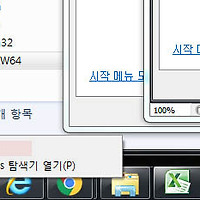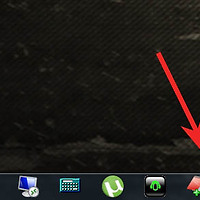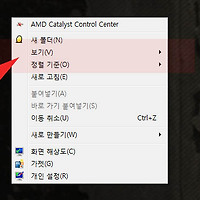최대절전모드 해제 hiberfil.sys 제거 하드용량 늘리기 확보
안녕하세요.오늘은 최대절전모드를 해제하여 하드디스크용량을 확보하는 방법에 대해서 알아보겠습니다.
hiberfil.sys는 절전관련 윈도우시스템파일로 굉장히 많은 용량을 차지하고 있습니다.
그럼 절전모드 해제방법에 대해서 설명하도록 하겠습니다.
1. 파워포인트 표 색 채우기 변경하는 방법
2. 다음팟플레이어 자막 안맞을때 싱크 조절하는 방법
3. mp3 wma 변환프로그램 최신버전 Power MP3 WMA Converter 한글판 사용방법
먼저 hiberfil.sys의 용량이 얼마인지 확인해보도록 하겠습니다.
윈도우 탐색기를 실행한후에 좌측 상단게 구성에서 폴더 및 검색 옵션을 선택합니다.
폴더옵션창이 열리면 상단에 보기탭을 선택합니다.
보기탭이 열리면 고급설정에서 "보호된 운영체제 파일 숨기기(권장)"을 선택합니다.
그리고 아래에 숨김파일 표시를 선택한후 확인을 눌러 창을 닫습니다.
raia.tistory.com
윈도우가 설치되어있는 c드라이브로 이동합니다.
그럼 숨겨져 있던 hiberfil.sys파일을 확인할수가 있습니다.
사용자마다 용량이 다른데 저같은 경우 12기가정도 차지하고 있는것을 볼수 있었습니다.
이번에는 windows폴더에서 sytem32폴더로 이동합니다.
그리고 cmd.exe를 선택한후 그위에서 마우스 우측버튼을 눌러줍니다.
메뉴가 열리면 2번째에 관리자 권한으로 실행을 선택합니다.
명령어 입력창이 나오면 powercfg -h off을 입력후 키보드에서 enter키를 눌러줍니다.
그럼 최대절전모드가 해제되며 hiberfil.sys의 용량이 줄어든것을 확인할수 있습니다.
반대로 다시 powercfg -h on을 입력하면 활성화됩니다.
이상으로 최대절전모드 해제 hiberfil.sys 제거 하드용량 늘리기 확보을 마치겠습니다.
- 크롬 인터넷 기본브라우저 설정 및 해제하는 방법
- 증권사 주식 수수료 비교(HTS,ARS,오프라인)/키움증권,대신증권 수수료
- 텍스트파일 문서 내용 검색 프로그램 TextCrawler 설치 및 사용방법
- USB FAT32 형식으로 포맷하는 쉬운방법
- 캘린더 스케줄 일정관리 프로그램 프리스케줄러 실행 및 사용방법
- 익스플로러 mshtml.dll 오류 간단 해결방법
- MS 워드 이력서 사진넣기 및 크기 조절 (사진삽입방법)
- 갤럭시 알파 사용설멍서 매뉴얼 컴퓨터로 이용및 보는방법
- 육아휴직 확인서 양식 실행 이용방법
- 모자이크 사진 만들기 처리프로그램 모사믹 설치 및 사용방법
'컴퓨터팁 > 윈도우' 카테고리의 다른 글
| 작업표시줄 숨기기 및 위치 이동하는 방법 (0) | 2017.07.21 |
|---|---|
| 인터넷 익스플로러 아이콘 바탕화면에 만들기 복구 (0) | 2017.07.17 |
| 윈도우 재시작 바로가기 아이콘 만들기 방법 (0) | 2017.07.14 |
| 윈도우7 홈그룹 참여 가입 연결 방법 (0) | 2017.07.03 |
| 윈도우7 시작메뉴 프로그램 목록수 변경방법 (0) | 2017.07.01 |
| 윈도우 아이콘 프로그램 작업표시줄 고정하는 방법 (0) | 2017.06.29 |
| 윈도우 바탕화면 아이콘 크기 변경 방법 (0) | 2017.06.29 |
| 윈도우7 돋보기 확대 축소 끄기 및 활성화 방법 (0) | 2017.06.21 |
| 윈도우7 폰트 추가 설치 위치 방법 알아보기 (0) | 2017.06.17 |
| 파일 완전삭제 단축키 휴지통없이 사용하기 (0) | 2017.06.09 |